Как войти в свой кошелек вебмани. Инструкция по работе с вебмани: вход в систему и начало работы
Сегодня я Вам расскажу о том, как создать свой кошелек в системе WebMoney. Мы пройдем с Вами полную процедуру регистрации WebMoney, что позволит Вам полноценно пользоваться интернет-деньгами (получать, передавать, обменивать, выводить, оплачивать ими товары и услуги, и т.п.). Что Вам особенно пригодится, если Вы решили интернет магазин создать бесплатно .
В этой статье Вы узнаете:
Подготовка и важные моменты
Хочу сразу акцентировать Ваше внимание на том, что лучше сразу указывать свои реальные данные, чтобы впоследствии не возникло проблем с подтверждением подлинности введенных сведений. За конфиденциальность можете не бояться, эта система довольно безопасна, к примеру, сам пользуюсь WebMoney уже больше четырёх лет.
Но давайте всё-таки начнём регистрацию в WebMoney. Для этого желательно подготовить свой паспорт, идентификационный номер, номер мобильного телефона, и, естественно, сам телефон держать рядом.
Для доступа к своим кошелькам в Webmoney существует 4 разных клиента:
- WM Keeper Light;
- WM Keeper Mobile.
Для того, чтобы вы могли понять какой клиент лучше всего выбрать, ознакомьтесь с этой статьей .
WebMoney регистрация Mini
Сперва нам необходимо зарегистрировать WebMoney Mini, сделать это проще простого. Для этого откройте любой браузер (в моём случае – это Inernet Explorer, так как он по умолчанию установлен на всех компьютерах с операционной системой Windows). Запускается он при помощи ярлыка на рабочем столе или из меню «Пуск», как показано на скриншоте:
Перед Вами откроется окно браузера, в адресной строке которого введите адрес системы WebMoney: http://webmoney.ru
и нажмите кнопку «Enter
» на клавиатуре. Перед Вами откроется следующее окно:
В левой части сайта, Вы увидите две большие кнопки: «Регистрация» и «Вход». Первая из них нам потребуется только сейчас, когда мы собираемся создать кошелек WebMoney. На вторую кнопку, «Вход», мы будем нажимать теперь всегда, когда захотим войти в систему Вебмани. Итак, давайте зарегистрируемся в WebMoney, для этого нажмём кнопку «Регистрация»:
Теперь перед Вами откроется страничка с выбором способа регистрации. Метода два: 1) при помощи Вашего аккаунта социальной сети; 2)либо при помощи Вашего личного мобильного номера. В принципе, разницы нет, зарегистрируетесь Вы через социальную сеть или через мобильный телефон, однако я всё же рекомендовал бы Вам зарегистрироваться через мобильный номер (Вам всё равно его придётся вводить, чтобы снять ограничения), да и впоследствии регистрация упростится.
Однако я не ищу лёгких путей и несмотря не на что выбрал регистрацию через социальные сети (о чём впоследствии немного пожалел). Если Вы захотите повторить это, то учтите, что в Вашей социальной сети должны быть указаны только реальные имя и фамилия. Если там будут ники, то они же будут использованы для создания кошелька WebMoney, а значит, чтобы прикрепить карточку на вывод денег из WebMoney Вам придется менять имя и фамилию (на реальные), а для подтверждения нужно будет высылать скан паспорта, а для россиян ещё отсканированный идентификационный номер. В общем мороки на одну или две недели точно! Лучше всё же сразу регистрироваться через мобильный телефон
Но, я выбираю регистрацию в WebMoney через социальную сеть:
Мой выбор пал на регистрацию через Twitter аккаунт, однако вне зависимости от выбранной социальной сети, Вам всё равно покажут несколько схожее окно, в котором попросят ввести Ваш логин и пароль. Не бойтесь вводить, это процедура абсолютно безопасная. Многие сайты практикуют данную процедуру, причем логины и пароли всё равно не станут известны WebMoney, так как процедура проходит через сервер выбранной социальной сети (в моем случае, через Твиттер).
Итак, в выбранном окне введите логин, пароль и нажмите на кнопку «Авторизовать» или «ОК», как это показано на картинке ниже:
После того, как логин и пароль будет введен, и Вы нажмете «ОК», перед Вами на несколько секунд появится окно, сообщающее о том, что авторизация прошла успешно, и Вы будете перенаправлены обратно к приложению (в нашем случае к WebMoney):
Как только система Вебмани получит Ваши данные из социальных сетей. Перед Вами откроется окошко, в котором будет написано «Добро пожаловать, Ваше имя
! Ваши персональные данные, полученные из …». И под этим сообщением увидите свой ник, имя, язык, часовой пояс. Если данные верны, ставьте в соответствующем месте галочку и нажимайте кнопку «Далее». В общем, делайте всё так, как показано на нашем скриншоте:
Далее Вам откроется страничка, через которую Вы можете пригласить и других своих друзей по социальным сетям, у которых ещё нет WebMoney. Для этого Вам нужно отметить галочкой тех людей, которых хотите пригласить. В моём случае я этого делать не буду, так как большинство из моих друзей уже имеют кошельки в Вебмани, а остальным рассылать письма в виде спама – нет желания.
Если Вы никому не хотите отсылать приглашения, то проследите, чтобы галочек нигде не было, либо сначала поставьте всем галочки, а потом снимите, как это показано на скриншоте ниже. После чего нажмите кнопку внизу страницы «Далее»:
И вот настал торжественный момент, Вы зарегистрировались в WebMoney! Поздравляем!!! Те, кто регистрировался через телефон, это окно, показанное на скриншоте ниже, увидели чуть раньше меня.
Итак, что же мы видим на экране:
- Нас поздравляют с успешной регистрацией в системе WebMoney Transfer! (это окно можно благополучно закрыть, нажав на красный крестик в углу зеленого сообщения)
- Нам дают совет ввести номер мобильного телефона, так как сейчас на кошельке установлен лимит в 5 000 русских рублей, а введя свой номер, мы сразу увеличиваем лимит до 15 000 русских рублей, которые в вебмани чаще называют WMR.
- Однако нам не хватает кошельков. Их нужно создать. Для этого нажмите на ссылку «можно создать» в поле «Кошельки». Как это показано на картинке ниже.

Создание кошелька довольно простая задача, для этого сначала выберите желаемую валюту (WMR – русские рубли, WMZ – доллары, WME – евро, WMU – украинские гривны и т.п.). После чего прочтите соглашение (я, честно говоря, не читал, т.к. ничего не понимаю в юридических хитростях). Далее поставьте галочку рядом с текстом, который свидетельствует о том, что Вы принимаете условия соглашения. И в заключении нажмите кнопку сохранить.
Более наглядно можно рассмотреть на скриншоте:
- Под номером один нам показано оповещение, гласящее о том, что WMR-кошелек создан (если Вы выбрали другую валюту, то соответственно и другой кошелек будет создан).
- Под второй стрелочкой показан наш номер кошелька. Вот именно его и будем давать тем, от кого хотим получить указанную валюту.
- Если Вы хотите добавить новый кошелек, то нажмите на соответствующую кнопку, которая выглядит как «[+]». После чего Вас перекинет на предыдущее окошко, в котором точно также нужно будет выбрать валюту, принять соглашение и нажать кнопку «Создать».
- Под четвертой стрелочкой мы видим Ваш баланс. В данный момент он составляет 0.00 WMR. На эти цифры можно нажать, чтобы получить более подробный отчет.
- Ну и собственно пятая стрелка нам указывает на длинную кнопку «Обновить», нажав которую мы обновим систему и получим более точные сведенья о состоянии нашего кошелька.
Вот собственно и сама картинка со стрелочками:
Как пользоваться WebMoney
Вот собственно и пройдена первая часть регистрации кошельков в WebMoney. Тем, кому достаточно этого минимума (получения небольших сумм, оплаты услуг, товаров, вывода денег и т.п.), те могут на этом, и закончить чтение этой статьи. Те же, кто решил получить от Вебмани максимум возможностей и не чувствовать себя ограниченным, тем рекомендую продолжить выполнять наши рекомендации.
Для начала давайте повторим, как нужно входить в систему вебмани. Для этого, как обычно, в адресной строке браузера введите http://webmoney.ru
и нажмите на кнопку «Вход», которая расположена с левой стороны сайта. Вот скриншот для наглядности:
Далее Вам откроется страничка, именуемая системой Вебмани, как «WebMoney Enter». Прокрутите скролл мышки вниз и увидите не только поля для ввода WMID и пароля, но и WM Keeper разных версий. Нас интересует WM Keeper Mini, его то мы и выбираем.
Более подробно, смотрите на рисунке:
Далее нам предложат представиться, для этого нужно будет ввести свой логин (номер телефона) и пароль, либо воспользоваться социальными сетями, если Вы регистрировались через них. Я регистрировался через Twitter, его и выбираю (надеюсь, вы сделали это через телефон):
Не могу показать, как это происходит, когда вводят логин и пароль, поэтому показываю, как это происходит: когда нажимаешь свою социальную сеть. Сначала выскакивает окошко с просьбой авторизоваться, Вы нажимаете на эту кнопку:
После чего происходит автоматический вход в кошелек. Достоинства такого входа в том, что Вам нет необходимости вводить логины и пароли в систему.
Теперь давайте расширим возможности нашего кошелька, путем увеличения лимита: введём свой номер телефона. Для этого воспользуемся советом, который висит в желтой рамочке. И перейдем по ссылки «Указать свой номер телефона», как это показано на нашем скриншоте (если Вы уже ввели телефон, просто пропустите этот пункт).
В следующем окне нам необходимо назначить номер телефона. Вводим его в специальном поле, однако учтите, что он должен быть мобильным и он вводится полностью, но только без знака «+» вначале. После того, чего нажмите кнопку «ОК» и ожидайте SMS-сообщения на свой мобильный телефон (оно приходит в течение нескольких первых секунд).
Как только получил код в смс, ввёл его в специальное поле и благополучно обновил свой номер телефона. Теперь мой лимит изменён до 15 000 русских рублей.
Как получить формальный аттестат в WebMoney
Если Вы хотите ещё больше расширить свои возможности использования WebMoney. Мы Вам рекомендуем получить, как минимум формальный аттестат, который также поможет Вам при использовании кошелька Вебмани во время сделок с другими участниками системы. Если говорить, коротко то Вам необходимо предоставить свои паспортные данные системе, то есть указать, где проживаете, а также вписать свои паспортные сведения. Дело трёх минут. Опять же за безопасность можете абсолютно не волноваться!
Чтобы получить сертификат, перейдите во вкладку «Аттестат» и нажмите на кнопку «Получить Аттестат», которая расположен в левой части сайта. Однако если такой ссылки у Вас не появилось, просто перейдите по вот этой ссылке: https://passport.webmoney.ru/asp/aProcess.asp
Скорее всего, Вас опять попросят авторизоваться либо через телефон, либо через социальную сеть. Поэтому авторизуйтесь. Далее перейдите по ссылке «Ваши персональные данные», ссылку можно найти в левой боковой панели сайта. Если лень искать, вот она: https://passport.webmoney.ru/asp/aUserInfo.asp
Перед Вами откроется вот такая вот страничка, в которой нужно будет ввести все свои персональные данные:
Учтите, что лучше сразу указывать свои настоящие паспортные данные в противном случае Вам придется менять их на настоящие, если Вам придется подтверждать указанные паспортными данными. Кроме того, Вы не сможете прикрепить банковскую пластиковую карточку к своему кошельку WebMoney, если данные будут отличаться от тех, что Вы указали в банке. В общем, поверьте, что лучше указывать свои реальные данные! После того как все данные будут указаны нажмите кнопку «Сохранить».
Город нельзя вписать, его можно только указать, для этого нажмите на ссылку указанную напротив города, перед Вами откроется новое окошко, в котором отметьте галочкой, какой город будете указывать (Город постоянной регистрации, Город выдачи паспорта, Город рождения). В моем случае был один город, поэтому я сразу отметил тремя галочками все пункты, потом нажал на кнопку «Выбрать город». Как это показано на рисунке:
Далее перекинут нас на следующую страницу, где в специальном поле введите свой город и нажмите кнопку «Найти». Я указал «Москва» и мне в окошке, которое расположено чуть ниже привели три варианта, я выбрал правильный для себя: «Москва/Москва», после чего нажал внизу экрана кнопку «ОК». Вы должны проделать тоже самое, только указав свой город. Если Вашего города нет в списке, то Вам придется оформить заявку на добавление города в систему. В этом случае могу лишь Вам только посочувствовать, так как без города у Вас не удасться получить персональный аттестат.
Как только Вы ввели все данные и нажали кнопку сохранить, Вас перекинут на страницу панели управления аттестатом, где вы увидите, что теперь имеете формальный аттестат. Поздравляем!
Также рекомендую пройти Вам E-Num авторизацию для большей безопасности и больших возможностей. Сделать это довольно просто, для этого перейдите по ссылке: https://security.webmoney.ru/asp/setenum.asp
Описывать не буду, так как сложного ничего нет, а всё сводится к тому, что нужно ввести свой номер мобильного телефона, после чего подтвердить его по электронной почте. Да и далеко не каждый захочет ставить эту функцию.
Как изменить WebMoney Keeper Mini на WebMoney Keeper Classic
Теперь пришла очередь окончательно снять все ограничения с Вашего кошелька! Смените WM Keeper Mini на WM Keeper Classic. Сделать это достаточно просто, можно это сделать через настройки кошелька, либо перейти во вкладку «Безопасность» на сайте WebMoney, далее выбрать пункт в левой колонке «Способы управления». Либо просто перейдите по ссылке: https://security.webmoney.ru/asp/controllist2.asp
Как всегда Вам придется подтвердить реальность Вашей личности, при помощи социальной сети или мобильного телефона. У меня подключена система безопасности E-Num поэтому несколько усложнен вход. В частности, меня сначала просят войти при помощи социальной сети:
А потом отправляют код, который нужно будет ввести в специальное поле.
Однако, в конце концов, я попадаю в способы управления аккаунтом. В данный момент зеленая лампочка горит возле WM Keeper Mini. Поэтому нажимаем на кнопочку «Отключить», после чего нажимаем на кнопку «Подключить», однако уже в квадратике WM Keeper Classic, как это показано на скриншоте опубликованном ниже.
Вы конечно выбрать и другой метод управления, например WM Keeper Light или WM Keeper Mobile. Однако на WM Keeper Light с WM Keeper Mini нельзя перейти (система до сих пор не реализовала эту функцию), а WM Keeper Mobile по своим функциям ещё более урезана, чем Mini. Поэтому выход один — WM Keeper Classic! Причем для многих это самый идеальный вариант, так как предоставляет максимум возможностей, и пользоваться очень просто.
После того, как нажмете эту кнопку, Вам предложат скачать сгенерированный ключ, который впоследствии Вам понадобиться для входа в программу WebMoney. Для этого кликните правой кнопкой мыши на ссылку «Скачать ключи». В открывшимся контекстном меню, выберите «Сохранить объект как…». Вам предложат сохранить файл, просто укажите, куда сохранить файл и всё. Потом нажмите на кнопку продолжить:
WebMoney регистрация Keeper Classic
В этой части мы расскажем, как зарегистрировать WM Keeper Classic и как им пользоваться. Для начала его необходимо скачать, сделать это лучше с официального сайта, последнюю версию Вы можете найти по ссылке: http://wiki.webmoney.ru/projects/webmoney/wiki/WM_Keeper_Classic
Переходите по ссылке, выбираете «Русскую версию» (можете английскую, если хотите), после чего происходит загрузка установочного файла:
Выглядит загруженный файл, примерно так:
Клацните по файлу двойным щелчком левой кнопки мыши и приложение запустится. Скорее всего, система безопасности переспросит Вас о том, стоит ли действительно запускать данное приложение, ответьте «Да, запустить» (если качали его с официального сайта):
Далее программа WM Keeper Classic поприветствует Вас и сообщит, какую версию Вы устанавливаете, попросит закрыть остальные приложения Windows (чтобы установка прошла без перебоев), а также сообщит о том, что программа защищена авторскими правами. В общем, ничего особенно важного, поэтому смело жмите «Далее»:
Следующим окном будет соглашение, которое, как правило, есть в любой программе или компьютерной игре. Вы конечно можете прочесть внимательно это соглашение, а потом принять или не принять его. Однако большинство (не скрою, и я сред них), абсолютно не читают подобных соглашений, так как если Вы не собираетесь делать с программой ничего противозаконного, то для себя вряд ли найдете в этом соглашении чего-то очень интересного или важного.
Поэтому можете просто поставить галочку рядом с сообщением о том, что Вы согласны с соглашением и принимаете его. После чего нажмите на кнопку «Далее».
В следующем окне Вам необходимо указать, куда Вы хотите установить программу (можно оставить без изменения и программа установит свои файлы, в корне других программ Windows). В конце опять же нажмите «Далее».
Следующее окно сообщает нам о том, что на компьютер будет установлен корневой сертификат от WebMoney Transfer Root Authority. Поэтому следует нажать кнопку «Да». В общем, опять ничего серьезного, просто нажмите кнопку «Далее».
По завершении Вам предлагают ещё дополнительно установить плагин для браузера, который повысит Вашу безопасность при посещении сайтов. Можете ставить, можете – нет. Главное нажмите в конце «Готово».
Итак, программа установлена на компьютер, теперь запустите ярлык, который должен уже лежать на Вашем рабочем столе. После чего перед Вами откроется следующее небольшое окошко, в котором нужно нажать на ссылку «Восстановление»:
В этом окне введите свой номер WMID, который можно увидеть в WM Keeper Mini в правом верхнем углу (небольшая синяя строчка, на которой написаны цифры). Потом введите свой пароль. А теперь укажите путь к тому файлу, что мы сохраняли при регистрации WM Keeper Classic. Он будет иметь название – номер Вашего WMID, а расширение будет «.kwn». Например, у меня файл называется «878503901335.kwm». Когда всё введено, нажмите кнопку «ОК»:
Далее Вас спросят про файл кошельков, который Вы, скорее всего, не имеете, поэтому смело разрешайте программе создавать новый файл кошельков и жмите кнопку «ОК».
И, Вуаля! Мы создали WebMoney! Причем заметьте, сделали это совершенно бесплатно! Поздравляю!

Если у Вас появились вопросы – задавайте их в комментариях! А если хотите начать зарабатывать много WMR, WMZ или WME – подписывайтесь на наш блог и читайте новые статьи о том, как можно заработать деньги в Интернете! Всем удачи!
Опубликовал authorWebMoney Transfer — платёжная система, работающая во всём мире для использования взаиморасчётов как между физическими лицами, так и юридических лиц. С 1998 года основания насчитывается более 29 млн. пользователей этой платёжной системы.
Официальный сайт: www.webmoney.ru
Перейдя на главную страницу сайта можно понять, что система рассчитана не только для физических лиц, но и для любого бизнеса.
WebMoney предлагает своим клиентам зарегистрироваться и создать электронные кошельки любые из 8 видов. С их помощью можно:
- Оплатить мобильную связь, Интернет, телевидение, онлайн игры, услуги ЖКХ, транспортные услуги, налоги, штрафы ГИБДД, погашать кредиты и т.д.;
- Как пополнить баланс кошельков так и вывести средства на счёт или карту банка;
- Тут же можно взять в долг на развитие или на любые свои нужды.
- Привлечь средства на определённые проекты как в интернете так и в офлайне.
Регистрация личного кабинета WebMoney Transfer
У большинства посетителей именно на этом этапе возникают трудности, и поэтому этот пункт мы рассмотрим подробнее.
1. Зайдите на официальный сайт www.webmoney.ru и нажмите оранжевую кнопку «Регистрация» в правом верхнем углу.
Затем впишите свой номер сотового телефона (например, 79165664785) и жмите «Продолжить». Привязка ваших данных к телефону нужно, чтобы:
- Подтверждать операции с помощью СМС паролей;
- Быстро найти свой WMID и восстановить доступ к нему (например, если забыли пароль для входа в личный кабинет).

Краткий путь регистрации через социальные сети.
При желании регистрацию можно пройти, воспользовавшись своим аккаунтом в социальной сети. Просто нажмите на соответствующую иконку, и Вас система перенаправит в данную социальную сеть. В завершении регистрации необходимо ввести свой номер телефона, чтобы в будущем подтверждать финансовые операции паролем, приходящем по СМС и нажать на кнопку «Подтвердить».

Завершив регистрацию, у Вас появляется возможность пользоваться услугами WebMoney именно в этой соц. сети.
Ввод личных данных
В этом окне предстоит заполнить все поля или перевести эти данные из социальной сети, где они уже указаны, нажав по соответствующей иконке.
Если предумышленно или случайно ввести некорректные данные о себе, то в будущем Вы не сможете пополнять или выводить деньги на банковскую карту и пользоваться другими сервисами.

Обратите внимание на контрольный вопрос. Ответ на этот вопрос в будущем позволит вам быстро восстановить доступ к WMID и кошелькам.
Если все данные ввели правильно смело жмите по кнопке «Продолжить».
Подтверждение номера сотового телефона и электронной почты
После чего и нажмите на кнопку «Продолжить».
Также на введённый ранее e-mail должно прийти письмо для подтверждения регистрации. В письме будет код регистрации. Его можно скопировать и вставить в соответствующее окно на странице регистрации (http://start.webmoney.ru/confirm.aspx.) или просто перейти по ссылке, предложенной в письме. Эффект один и тот же.
Подбираем пароль для входа в личный кабинет Вебмани
Чем длиннее и сложнее пароль, тем меньше шансов, что Вас взломают. Поэтому в самом пароле наличие спец символов и цифр с буквами увеличивает защиту от взлома ваших кошельков. Но старайтесь в последствии этот пароль запомнить, чтобы не было утечек.
Регистрация завершается вводом пароля для входа в систему WebMoney и подтверждения его путём повторного ввода.
Самое скучное, но важное уже позади, и теперь Вы можете наслаждаться преимуществами электронной платёжной системы WebMoney.
Для новичков с аттестатом «Формальный» действуют ряд ограничений:
- Пополнить свой R-кошелёк можно только на 15000 WMR в месяц;
- Тратить с кошелька Вы сможете на сумму15 000 WMR в день, 45 000 WMR в неделю, 90 000 WMR в месяц.
Аттестат следующего уровня поможет увеличить лимиты на операции в личном кабинете WebMoney.
Вход в Личный кабинет можно осуществить по адресу: https://mini.webmoney.ru/login.aspx
Личный кабинет Вебмани — основное средство управления электронным кошельком в данной системе. Система электронных платежей Webmoney – одна из самых первых в сети и отличается высокой степенью защиты, отсутствием анонимности и достаточно высоким процентом по любым выплатам, кроме покупок непосредственно в интернете.
Ввиду относительно высокой защищенности платежей и системы сертификатов, сервисы Webmoney широко используются для различных выплат, коммунальных платежей, оплаты билетов. Имеется возможность получения пластиковой карточки или прикрепления уже имеющейся банковской карты при получении соответствующего сертификата.

Возможности личного кабинета
Возможности личного кабинета Webmoney достаточно широки. При наличии подтвержденного сертификата можно даже участвовать в специальной кредитной программе, давать деньги в долг под проценты или взять в долг.
- Действует поиск по владельцам кошельков и корреспондентов.
- Из личного кабинета можно получить полную информацию по каждому своему кошельку, платежу, видеть остаток денег на счете. Возможно создание валютных счетов.
- По стандартному сертификату выполняются оплаты услуг, телефона, коммунальных платежей онлайн и штрафов, покупок в интернете, перевод денег между кошельками и вывод средств в другие системы.
- При переводах Webmoney можно оставить дополнительный код подтверждения по запросу.
- Для перевода денег на банковские карты потребуется дополнительный сертификат.
Регистрация и вход в личный кабинет
Для входа в личный кабинет Вебмани требуется логин, который может быть индивидуальным номером в системе Webmoney или почтовым ящиком и личный пароль. Система распознает устройства входа и хранит данные каждого вхождения. Для входа с нового устройства потребуется дополнительное подтверждение с телефона или от специальной внутренней системы подтверждений Webmoney.
Регистрация в системе требует подтвержденных персональных данных для осуществления любых денежных операций. Требуется предоставить полные паспортные данные, номер телефона, электронную почту. При подтверждении паспортных данных присваивается формальный стандартный аттестат, присваивается индивидуальный номер, появляется возможность создать электронные кошельки.

Вход в личный кабинет Вебмани выполняется по внутренней ссылке или через системное приложение. Стандартный вход в личный кабинет осуществляется с подтвержденного устройства, любой вход в личный кабинет Webmoney с другого устройства будет выполнен с предупреждением на электронную почту.
Восстановить пароль по запросу можно с помощью почтового адреса, на который отправится уведомление для подтверждения и зарегистрированного в системе телефонного номера.
- Официальный сайт: http://www.webmoney.ru
- Личный кабинет: http://www.webmoney.ru
- Телефон горячей линии: +7 495 727-20-07
Привет, читатель сайт! В данном обзоре пойдет речь о распространенной электронной системе расчетов WebMoney. Разобран пошаговый алгоритм регистрации кошелька Вебмани, установка клиентской программы Keeper WinPro (Classic), настройка безопасности и основные юридические грани.
Обзор системы
Фактически, с юридической точки зрения, WebMoney не является платежной системой, зарегистрированной в РФ, потому что финансовый оборот осуществляется не с использованием электронных валют, а при помощи внутренних расчетных единиц, именуемых "титульные знаки ", соответствующие действительным валютам: рубли, гривны, доллары, евро и прочим. Получается титульные знаки для российского пользователя являются предметом купли-продажи и регламентируются соответствующими законами.
Однако в Украине, получив одобрение Национального банка , и в Евросоюзе, заручившись лицензией Управления по финансовому регулированию и надзору Великобритании (ныне FCA ), Вебмани зарегистрирована, как полновесная платежная система.
Официальный сайт WebMoney для русскоязычного населения расположен по адресу https://www.webmoney.ru и переведен на несколько языков, включая английский. Для украинских граждан ресурс занимает домен https://webmoney.ua .
Небольшой экскурс по анналам истории
Webmoney основана давным-давно в 1998 году, со времен появления поисковика Google и операционки Windows 98. Права полностью принадлежат компании WM Transfer Ltd.
Внедрение аттестатов личности в 1999 году вывело систему на новый уровень безопасных сделок. Благодаря подобной идентификации несколько поубавились риски ведения бизнеса в интернете.
С 2001 Вебмани запустила кредитный сервис, позволяющий участникам системы давать друг другу взаймы под определенный процент. Чем небезуспешно пользуются бывалые кредиторы и искатели дополнительных источников заработка.
В период 2005 - 2006 годов в виде определенных параметров вводятся дополнительные меры эффективности, повышающие надежность добросовестных пользователей:
- BL - бизнес уровень (business level);
- TL - уровень доверия (Trust Level).
В 2015 к имеющимся характеристикам добавлен независимый атрибут "уровень платежеспособности", оценивающий насколько своевременно участники системы выполняют взятые на себя платежные обязательства, включая возврат долгов и стандартные операции ввода - вывода денежных средств с баланса кошельков.
А в сентябре 2016 года, очевидно ввиду развития , WebMoney, поддерживая идею, начинает приём Bitcoin с автоматической конвертацией в иные титульные знаки, обозначив криптовалюту, как WMX.
Многие легальные проекты, работающие с электронными деньгами, осуществляют транзакции в Вебмани, а владельцы зачастую обладают профессиональными аттестатами (отличающиеся от пользовательских). Так как аттестаты легко проверяются на сайте системы, их наличие является неким гарантом ответственности. С уверенностью предполагается, что проект владеющим профессиональным аттестатом ведет реальную деятельность, и вряд ли станет заниматься бутафорией, потому что получение подобного рода аттестации довольно хлопотное дело. Впрочем, как показывает практика, прецеденты закрытия бизнеса и блокировки аттестата имели место быть. С другой стороны, ничто не вечно.
Перейдем к следующей главе обзора...
Регистрация кошелька WebMoney
Прежде всего требуется зарегистрировать аккаунт. Переходим на официальный сайт, который набит множеством различной информации. Но нас интересует только кнопка "Регистрация " в левой части верхнего меню, нажимаем.

Начнется порядок в 4 этапа, первым из которых будет привязка номера телефона. Указывайте действующий телефон, в международном формате, иначе Вы не сможете работать с WebMoney. Затем переходите далее нажатием кнопки "Продолжить".

На втором этапе необходимо ввести персональные данные:
- дату рождения;
- страну проживания;
- действующий e-mail;
- и выбрать контрольный вопрос, указав ответ (опция безопасности).

После ввода, система предложит ещё раз досконально проверить введенные данные, дабы убедиться в правильном написании. Если информация заполнена подобающим образом, переходите далее.
На третьем этапе нужно подтвердить номер телефона через смс-сообщение, оно высылается системой автоматически и приходит обычно в течение нескольких минут.

Затем впервые загрузится окно Keeper Standard (Mini) - это онлайн кошелек WebMoney, работающий во всех браузерах, которым разрешено пользоваться после регистрации. Но сперва нужно придумать сложный пароль, рекомендую длину не менее 10 символов. Используйте большие и маленькие буквы, цифры и специальные знаки, заранее сохранив комбинацию. Разгадайте капчу, введя цифры с картинки и кликните "Ок".

На этом процесс регистрации кошелька завершается, но для продолжения надо подтвердить ящик электронной почты , иначе войти в систему не получится. Откройте письмо, присланное от Webmoney, скопируйте проверочный код, перейдите по ссылке и вставьте в соответствующее поле. Он действует 10 суток, а выглядит примерно следующим образом:
4293D4BF36RD4CA7B03DA7SDFB9C723X
![]()
Если всё сделано правильно, загрузится оповещающая страничка об успешном подтверждении, а на e-mail отправится весточка с присвоенным Вам уникальным номером WMID , который полагается использовать в качестве логина для входа в кошелек. Он имеет такой вид:
Но у Вас, разумеется, будет свой набор цифр.
Теперь можно смело войти в систему. Напомню изначально создается стандартная версия онлайн кошелька. Нажимаем "Вход" вверху сайта, затем вводим логин (WMID), пароль, код с картинки и щёлкаем клавишу "Войти".

Далее нужно запросить смс-ку и ввести полученный код доступа в поле обновившейся страницы. После входа в систему, Вебмани уведомит об отсутствии кошельков и предложит создать их, выбрав из выпадающего списка нужный титульный знак (эквивалент электронной валюты). В приоритете у большего числа юзеров:
- WMR - рубль РФ;
- WMZ - доллар США;
- WME - евро;
- WMU - украинская гривна.
Выполните данное действие, приняв соглашение. И вуаля, поздравляю с удачным входом в WebMoney кошелек Keeper Standard (Mini).
Кстати, создавать дополнительные кошельки на другую валюту, помимо имеющейся, дозволено в любой момент.
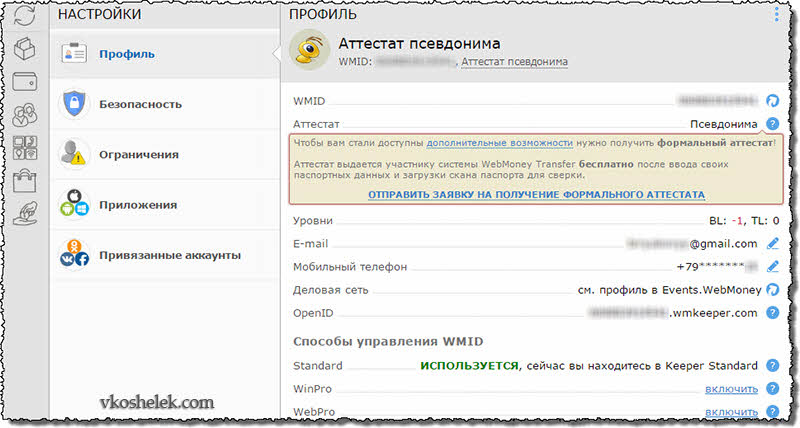
В личном кабинете доступна пользовательская информация:
- WMID пользователя.
- Контакты юзера.
- Способы управления (выбор иного вида кошелька, переключение на программу Keeper WinPro Classic).
Включая начальные параметры:
- Аттестат "Псевдонима" (назначается автоматически только что зарегистрировавшемуся лицу, имеет лимиты).
- Уровни бизнеса (BL) и доверия (TL) равные нулю.
Собственно, онлайн кошелек готов к употреблению с жесткими ограничениями касательно предоставленных прав и недоверием со стороны других участников, службы безопасности и прочего персонала Вебмани. Взаимоотношения системы строятся на доверии, благодаря идентификации личности и добросовестному выполнению денежных обязательств. А чтобы Вам начали доверять и разблокировались дополнительные привилегии, необходимо пройти верификацию, подразумевающую получение цифрового удостоверения высшей степени, к примеру, "Формальный" аттестат, который выдается абсолютно бесплатно. Затем рекомендуется установить компьютерную программу управления кошельком.
Опытные юзеры WebMoney кошельков предпочитают работать не с онлайн версией Keeper Standard (Mini), а с приложением для компьютера Keeper WinPro (Classic) , ввиду объяснимых факторов:
- во-первых, открываются необходимые возможности системы;
- во-вторых, безопасность программы значительно выше благодаря секретному ключу;
- в-третьих, совершать операции через программное обеспечение ощутимо комфортнее;
- в-четвертых, сокращается время и трудозатраты на выполнение операций.
Преимущества видны невооруженным глазом, поэтому, если Вы решились установить софт Вебмани, значит время перейти к следующей части статьи...
Установка Keeper WinPro (Classic)
Если "Формальный" аттестат получен, как того требуют правила, начните с загрузки установочного файла. Важно, скачивайте Keeper WinPro (Classic) и другие приложения только с официального сайта WebMoney , не ведитесь на рекламу, чужие доводы и не пользуйтесь сомнительными предложениями. То же самое касается и будущих обновлений.

Затем установите Кипер стандартными средствами, следуя указаниям мастера установки.
Войти в установленное приложение, используя WMID и пароль от онлайн кошелька, не выйдет, не мучайтесь. Перво-наперво нужно переключить способ управления. Зайдите в настройки аккаунта и напротив "WinPro" выберите "Включить ".

Появится уведомление о подтверждении, соглашаемся и продолжаем идти по намеченному плану.
Автоматом попадаем в Сервис безопасности, где предложено авторизоваться для смены способа управления. Выбираем соответствующую ссылку.

Входим в учетную запись с помощью смс-ки, произойдет перенаправление на страницу ввода НОВОГО пароля от Keeper WinPro (Classic). Он же будет паролем доступа к файлу ключей, необходимого для функционирования и защиты приложения. При этом старый пароль Keeper Standard (Mini) остается дополнительным методом работы с кошельками.

После придумывания пароля, откроется страница сохранения файла ключей . Это очень важный момент. В случае утраты выданного файлика, восстановить доступ к кошельку нереально. Загрузите его в папку, нажав "Скачать ключи", подтвердите решение и продолжите.
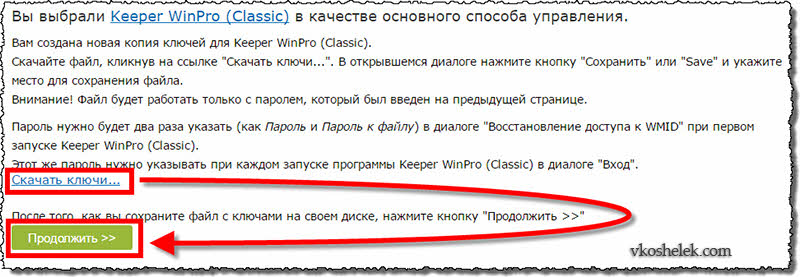
Имя файла выглядит так:
По завершению WebMoney предложит ознакомиться с пользовательской инструкцией, далее страницу разрешается закрыть, она более не пригодится.
Запускаем установленный Keeper WinPro (Classic). И, ввиду того, что это первый запуск приложения, нужна процедура инициализации. Нажмите кнопку "Восстановить ".

Заполняем WMID, пароль, созданный для Keeper Classic (не от онлайн кошелька), указываем путь к файлу ключей и повторяем ввод пароля.

Указывать файл ключей придется каждый раз, когда случится переустановка Windows или Вы попытаетесь зайти в кошелек с другого компьютера.
Следующий шаг - создание файла кошелька. Естественно это первый запуск, а значит необходимо сформировать специальный файлик для работоспособности Кипера.

После нажатия кнопочки "Ок" приложение благополучно запустится.
Появится окно, с запросом на активирование оборудования (понимается компьютер). Щёлкните предлагаемую ссылку, система переместит Вас на страницу ввода нескольких цифр активации, а код придет на e-mail или телефон, указанные при регистрации.

Вернувшись к приложению, нажмите клавишу F5 на клавиатуре (обновление данных).
Если система автоматически не предложит создать резервную копию файла ключей , советую сделать её самостоятельно, задав дополнительный код доступа. Вдруг Вы решите сменить компьютер или операционную систему. Для этого в Кипере выберите пункт меню "Инструменты", раздел "Параметры программы". В открывшемся окне следуйте во вкладку "Безопасность" и нажмите "Сохранить ключи в файл". А затем выполняйте шаги придерживаясь инструктажа WebMoney.
Завершив все перечисленные действия, можно пользоваться Кипером в полной мере, выполняя всевозможные функции: создавать кошельки, проводить денежные операции, обмениваться сообщениями с корреспондентами, и гораздо большее, не переживая за возможную потерю денежных средств, Ваш аккаунт надежно защищен.
Авторский отзыв
Частенько приходится наблюдать отзывы, касающиеся сложности системы WebMoney. Хочу заметить, запутанных хитростей никаких нет, ежели уделить капельку больше времени для понимания ситуации. Благо, мануалов хватает в сети, я уже не говорю о сайте Вебмани, где полезной информации пруд пруди. Стоит единожды настроить профиль, установив Кипер, не пренебрегая требованиями безопасности, сделать бэкапы и всё, подводных камней быть не должно.
Настройка чуть мудреней привычной по ясным причинам:
- работа с программой вне сайта;
- использование аттестатов для урегулирования честных сделок и отсева непорядочных пользователей;
- биржа кредитов, которая по-настоящему работает.
Я пользуюсь WebMoney кошельком нечасто, для вывода денег из сервисов по заработку и оплаты работ по блогу, но меня сполна устраивает предоставленный функционал. Считаю, этого достаточно.
На этом обзор подошел к логическому концу. Желаю удачи!
Вебмани - одна из сложных систем электронных денег. Новичку без информационной сноровки не обойтись пошаговой инструкцией. Итак, рассмотрим вход в и способы управления.
Что это такое?
Система электронных денег, именуемых титульными знаками, для обеспечения быстрого товарооборота и ведения бизнеса.
Сфера обслуживания Вебмани предоставляет различные виды услуг:
- Оплата ЖКХ;
- Расчет в интернет-магазинах;
- Конвертирование валют с минимальной потерей и мгновенная отправка средств по всему миру.

Типы кошельков
Выделяют:
- WMR - рубли РФ;
- WMZ - доллары США;
- WME - ЕВРО;
- WMU - украинские гривны;
- B WMB - белорусских рубли;
- WMG - биржевое золото
Как правильно войти?
Чтобы войти в нужно пройти ряд этапов.
Регистрация аккаунта
Для этого нужно заполнить данные на 4- х стадиях:
- Номер мобильного телефона. На него будут приходить одноразовые коды для подтверждения операций на сайте.
- Персональные данные: дата рождения, страна проживания, e-mail, контрольный вопрос.
- Проверка данных. В специальное поле нужно указать код, полученный в смс.
- Установление пароля. Необходимо придумать неординарную комбинацию (не от электронной почты), набрав и подтвердив его.
Регистрация завершена. На электронный ящик придет код, который нужно скопировать и вставить в соответствующее поле. Закончив начальную процедуру, каждому участнику присваивается с информацией собственника. Он же является логином.
Типы управления
Существует 3 типа управления кошельком вебмани:
- . Распространенный онлайн-способ для работы во всех браузерах. Для входа необходимо ввести логин (номер телефона, WMID или почты), пароль и число с изображения. Можно войти через сервис E-num, дополнительно зарегистрировавшись, действующий по принципу число вопрос-ответ (указан в смс).
- . Для опытных пользователей, получивших формальный аттестат (необходимо загрузить скан паспорта на сервис). Обеспечивает полную защиту от взломов, потери информации и денежных средств. Для работы нужно скачать приложение на компьютер с официального сайта. Затем нужно ввести необходимую информацию по этапам, ввести уникальный номер и заново придумать новый пароль.
- Keeper WebPro Light. Неполная версия, для работы с мобильного устройства или планшета. Операции совершаются по защищенному соединению.

Возможные ошибки
Сталкиваясь со сбоем работы программы, возможно, пользователь совершил некоторые погрешности. Меры их ликвидации приведены ниже:
- Неправильный ввод пароля
- Раскладка шрифта на клавиатуре, язык, наличие заглавных и маленьких букв, символов, цифр.
- Повреждение служебных файлов
- Файл ключей

С этой проблемой сталкиваются посетители Keeper Classic при активации, указывая старый пароль от Keeper Standart или неправильные данные паспорта-файла.
